老友装机版ps内存不足,手把手教您ps提示内存不足怎样办
发布日期:2018-04-24 11:39 来源:www.51luobo.cn 作者: 萝卜家园系统
有ps的设计者碰到了PS使用时提示内存不足的情况,就是在用PS设计东西的时候有时会遇见PS提示内存不足类似的情况,那么ps无足够内存怎样办?下面,小编就来跟我们分享ps提示内存不足的办法了。
现在网上的设计的软件有许多,而最受欢迎的图标解决软件,那就莫过于PS啦,也就是photoshop。不管是谁对PS也有一定的了解吧,但是有小伙伴说在使用PS的过程中会提示可用内存不足,为此,小编整理了篇ps提示内存不足的办法了。
ps提示内存不足怎样办
在ps界面中打开“编辑”,选中“首选项”,再打开“性能”,跳出内存调节界面。
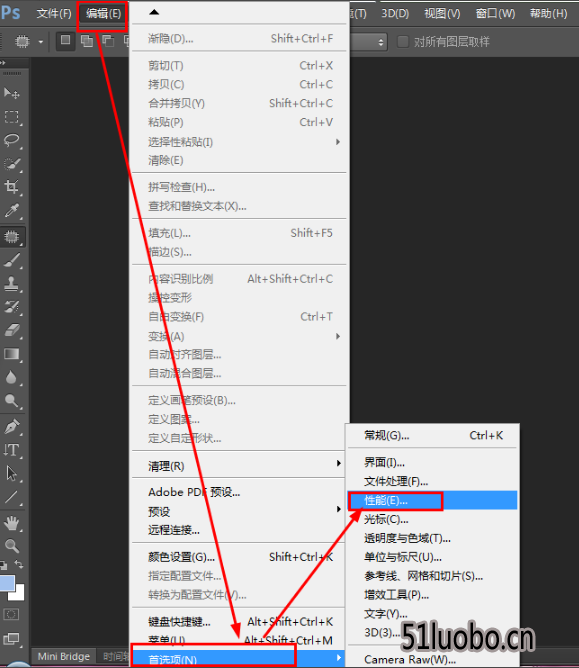
内存不足图介绍-1
在此,可以查看到内存的“可用内存”大小,“ps可用大小”、暂存盘选取。
首先,大家将答应ps使用的内存大小调大一些。
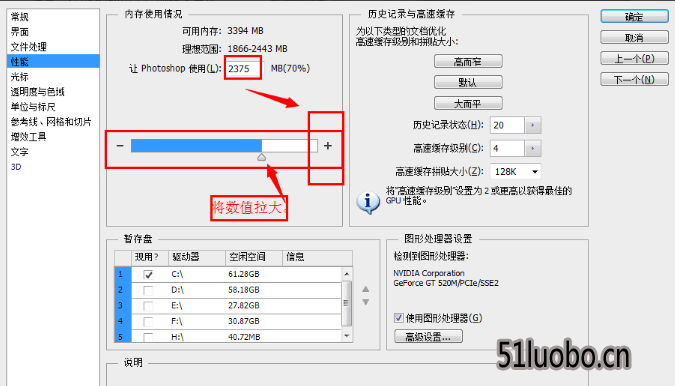
提示内存不足图介绍-2
然后,设置暂存盘,将D、E、F勾选上(依据自己的盘符而定),然后将老友系统盘的勾去掉,当然,如果自己的老友系统盘足够大,也可以勾上。
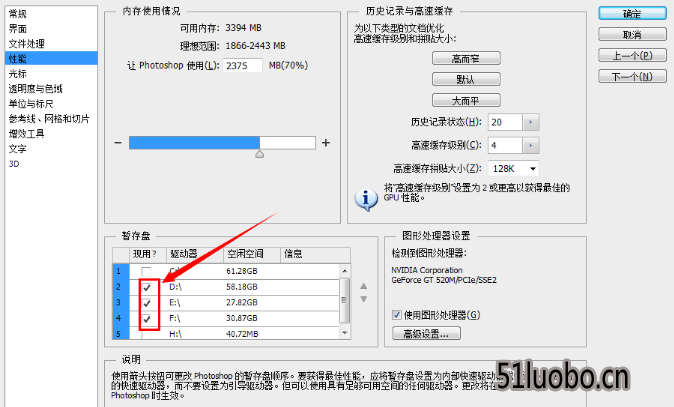
内存图介绍-3
设置完成后,重启ps软件,设置便能生效。

内存图介绍-4
在使用ps的时候,难免会同时点击许多张图标,可是,图标点击越多,所占用的内存就越多,那么就大概使得运行缓慢,甚至导致内存不足。
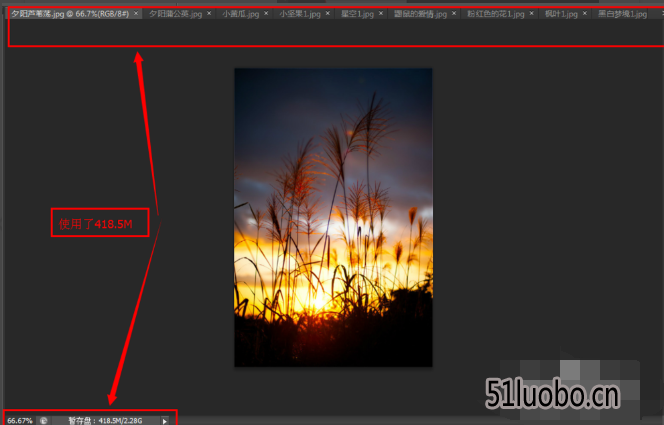
内存不足图介绍-5
在保存图标的时候,碰到了这样的故障以后,可以讲设置要求降低一些进行保存。
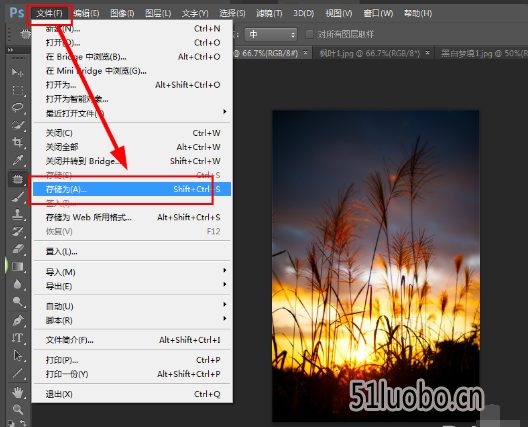
提示内存不足图介绍-6
在保存设置中,大家可以选中“基线标准”,不使用“基线已优化”的选项,适当调整品质。
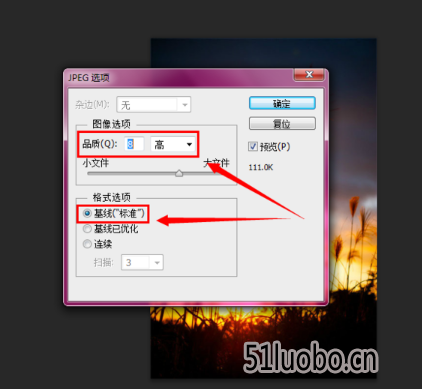
提示内存不足图介绍-7
上面就是处理ps提示内存不足的操作办法了。




